Reescrever URL com o Gateway de Aplicativo do Azure - Portal do Azure
Este artigo descreve como usar o portal do Azure para configurar uma instância de SKU do Application Gateway v2 para reescrever a URL.
Nota
O recurso de reconfiguração de URL está disponível apenas para Standard_v2 e WAF_v2 SKU do Application Gateway. Quando a reconfiguração de URL é configurada em um gateway habilitado para WAF, a avaliação do WAF ocorrerá nos cabeçalhos de solicitação reescritos e na URL. Mais informações.
Se não tiver uma subscrição do Azure, crie uma conta gratuita antes de começar.
Antes de começar
Você precisa ter uma instância de SKU do Application Gateway v2 para concluir as etapas neste artigo. Não há suporte para reescrever URL na SKU v1. Se você não tiver a SKU v2, crie uma instância de SKU v2 do Application Gateway antes de começar.
Iniciar sessão no Azure
Inicie sessão no portal do Azure com a sua conta do Azure.
Configurar a reescrita de URLs
No exemplo abaixo, sempre que a URL da solicitação contém /article, o caminho da URL e a cadeia de caracteres de consulta da URL são reescritos
contoso.com/article/123/fabrikam ->contoso.com/article.aspx?id=123&title=fabrikam
Selecione Todos os recursos e, em seguida, selecione seu gateway de aplicativo.
Selecione Regravações no painel esquerdo.
Selecione Reescrever conjunto:
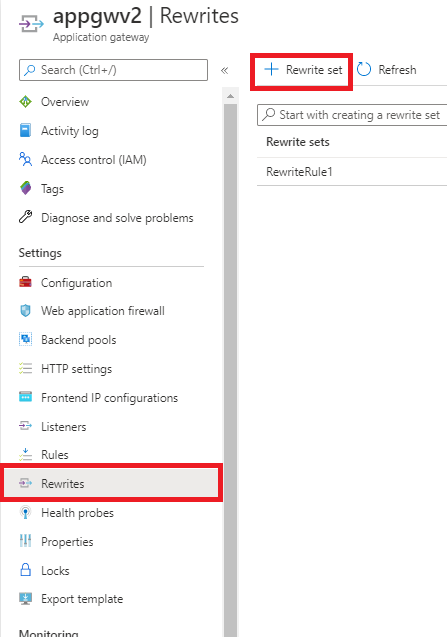
Forneça um nome para o conjunto de reescrita e associe-o a uma regra de roteamento:
a. Digite o nome do conjunto de regravações na caixa Nome .
b. Selecione uma ou mais das regras listadas na lista Regras de roteamento associadas. Isso é usado para associar a configuração de regravação ao ouvinte de origem por meio da regra de roteamento. Você pode selecionar apenas as regras de roteamento que não foram associadas a outros conjuntos de reescrita. As regras que já foram associadas a outros conjuntos de reescrita estão acinzentadas.
c. Selecione Seguinte.
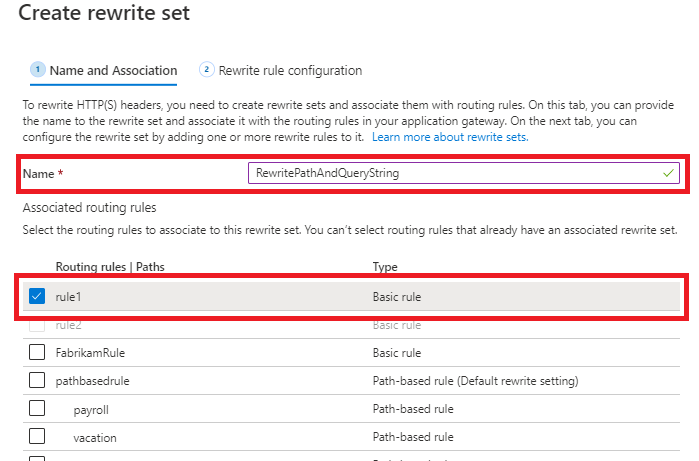
Crie uma regra de reescrita:
a. Selecione Adicionar regra de reescrita.
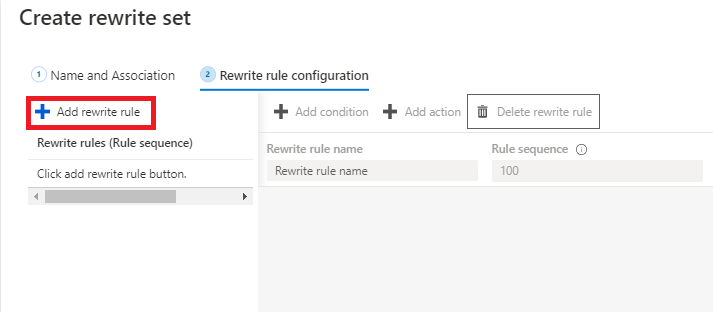
b. Insira um nome para a regra de regravação na caixa Reescrever nome da regra. Insira um número na caixa Sequência de regras .
Neste exemplo, reescreveremos o caminho da URL e a cadeia de caracteres de consulta da URL somente quando o caminho contiver /article. Para fazer isso, adicione uma condição para avaliar se o caminho da URL contém /article
a. Selecione Adicionar condição e, em seguida, selecione a caixa que contém as instruções If para expandi-la.
b. Como neste exemplo queremos verificar o padrão /artigo no caminho da URL, na lista Tipo de variável a ser verificada , selecione Variável de servidor.
c. Na lista Variável de servidor, selecione uri_path
d. Em Diferencia maiúsculas de minúsculas, selecione Não.
e. Na lista Operador, selecione igual (=).
f. Insira um padrão de expressão regular. Neste exemplo, usaremos o padrão
.*article/(.*)/(.*)( ) é usado para capturar a substring para uso posterior na composição da expressão para reescrever o caminho da URL. Para obter mais informações, veja aqui.
g. Selecione OK.

Adicionar uma ação para reescrever o URL e o caminho do URL
a. Na lista Tipo de reescrita, selecione URL.
b. Na lista Tipo de ação , selecione Definir.
c. Em Componentes, selecione Caminho de URL e cadeia de caracteres de consulta de URL
d. No valor do caminho da URL, insira o novo valor do caminho. Neste exemplo, usaremos /article.aspx
e. No valor da cadeia de caracteres de consulta de URL, insira o novo valor da cadeia de caracteres de consulta de URL. Neste exemplo, usaremos id={var_uri_path_1}&title={var_uri_path_2}
{var_uri_path_1}e{var_uri_path_2}são usados para buscar as substrings capturadas durante a avaliação da condição nesta expressão.*article/(.*)/(.*)f. Selecione OK.

Clique em Criar para criar o conjunto de reescritas.
Verifique se o novo conjunto de regravações aparece na lista de conjuntos de regravação
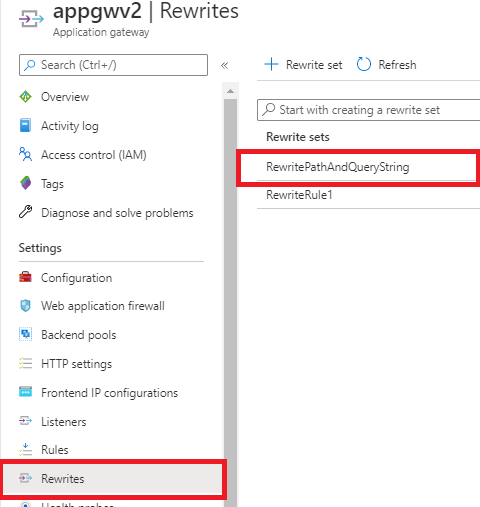
Verificar a regravação de URL por meio de logs de acesso
Observe os campos abaixo nos logs de acesso para verificar se a regravação da URL aconteceu de acordo com sua expectativa.
- originalRequestUriWithArgs: Este campo contém o URL da solicitação original
- requestUri: Este campo contém a URL após a operação de regravação no Application Gateway
Para mais informações sobre todos os campos nos registos de acesso, consulte aqui.
Próximos passos
Para saber mais sobre como configurar regravações para alguns casos de uso comuns, consulte Cenários comuns de reescrita.